نصائح سريعة لإصلاح مشكلة موسيقى Instagram لا تعمل 2021!
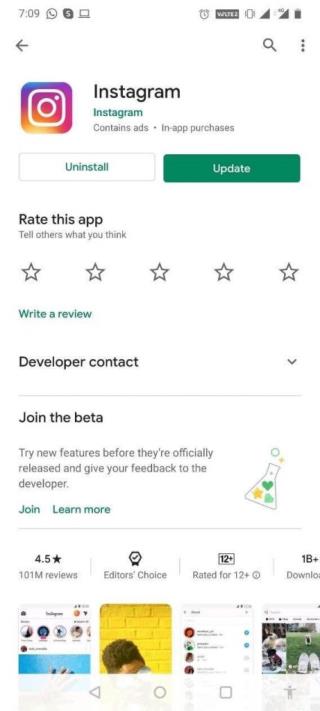
عندما لا تعمل موسيقى Instagram ، يجب عليك التحقق من الحلول هنا. من تحديث التطبيق إلى إعادة تثبيته ، ابحث عن الطريقة الصحيحة.

لدي أكثر من 200 تطبيق مثبت على هاتفي الذكي وأحيانًا أشعر بالقلق عندما يستخدم شخص آخر هاتفي ويفتح تطبيقاتي. في معظم الأحيان ، يحدث هذا في حالة الأطفال الذين لا يمكن إيقافهم. لمنع أي وصول غير مصرح به إلى تطبيقك ، يمكنك دائمًا قفل التطبيقات في Android باستخدام App Locker مثل App Lock - باستخدام بصمة الإصبع والنمط وكلمة المرور. بمجرد التثبيت ، يمكنك استخدام هذا التطبيق لقفل تطبيقاتك برمز مرور مكون من أربعة أرقام أو نمط أو بصمة.
لماذا يجب عليك اختيار قفل التطبيق - باستخدام بصمة الإصبع والنمط وكلمة المرور لقفل التطبيق في Android؟

مطور |
Systweak Software Private Limited |
| دولة | الهند |
| ذكري المظهر | 4.1 وما فوق |
| التثبيتات | 10000+ |
| مقاس | 25 ميجا بايت |
| كلفة | حر |
| إصدار | 4.0.5.39 |
يمكن استخدام العديد من التطبيقات لقفل التطبيقات ، ولكن App Lock - باستخدام Fingerprint ، يعد Pattern & Password تطبيقًا رائعًا ولديه العديد من الميزات المتقدمة التي تجعله مفضلًا على الباقي.
سهل الاستخدام : يحتوي AppLock من Systweak Software على واجهة ملائمة ولا يتطلب أي تدريب.
أوضاع أمان متعددة : يمكن للمستخدمين استخدام رمز مكون من أربعة أرقام أو نمط أو بصمة لإلغاء قفل التطبيقات.
تطبيق خفيف الوزن : قفل التطبيق - باستخدام Fingerprint ، يعد Pattern & Password تطبيقًا خفيف الوزن ، مما يعني أنه لا يستهلك الكثير من موارد النظام.
Easy PIN Recovery : إذا نسيت رقم التعريف الشخصي المكون من أربعة أرقام ، فما عليك سوى النقر على خيار الاسترداد والحصول على رقم التعريف الشخصي على البريد الإلكتروني المسجل في أي وقت من الأوقات.
ملاحظة - يجب إضافة عنوان بريد إلكتروني مخصص للطوارئ قبل طلب الاسترداد. لذلك ، تأكد من إضافة عنوان بريد إلكتروني أثناء تعيين قفل على التطبيق.
قفل التطبيق - باستخدام بصمة الإصبع ، يُستخدم النمط وكلمة المرور بشكل أساسي لقفل التطبيقات من المستخدمين غير المصرح لهم والحفاظ على أمان المعلومات الشخصية. التطبيقات الأكثر شيوعًا التي يتم قفلها بواسطة AppLock بواسطة Systweak Software هي Facebook و WhatsApp وتطبيقات الوسائط الاجتماعية الأخرى . بالإضافة إلى ذلك ، يجب قفل جميع التطبيقات المصرفية والمالية بشكل آمن باستخدام قفل التطبيقات App Lock - باستخدام بصمة الإصبع والنمط وكلمة المرور
اقرأ أيضًا: أفضل 10 تطبيقات قفل لـ WhatsApp
كيفية استخدام قفل التطبيق - باستخدام بصمة الإصبع والنمط وكلمة المرور لقفل التطبيق في Android؟
كما ذكرت من قبل ، يعد قفل التطبيق - باستخدام بصمة الإصبع والنمط وكلمة المرور سهل الاستخدام ويمكن لأي شخص استخدامه. فيما يلي خطوات قفل التطبيقات في Android ، باستخدام خزانة التطبيقات مثل App Lock - باستخدام بصمة الإصبع والنمط وكلمة المرور:
الخطوة 1 : قم بتنزيل وتثبيت AppLock بواسطة Systweak من متجر Google Play أو انقر على الرابط أدناه.
تنزيل الآن: قفل التطبيق - باستخدام بصمة الإصبع والنمط وكلمة المرور ، الطريقة الوحيدة لتأمين تطبيقاتك من الوصول غير المصرح به.
الخطوة 2: اضغط على الاختصار الذي تم إنشاؤه حديثًا لتشغيل التطبيق.
الخطوة 3 : أدخل رمز المرور المكون من 4 أرقام أو النمط مرتين لتأكيده وتعيينه.

الخطوة 4 : ستظهر رسالة منبثقة لخيار استرداد البريد الإلكتروني. يوصى بتعيين بريد إلكتروني للاسترداد في حالة نسيان رمز المرور أو النمط. للقيام بذلك ، انقر فوق إعداد ، ثم أدخل عنوان البريد الإلكتروني لرمز المرور أو إعادة تعيين النمط.

الخطوة 5 : الآن ، سيتم عرض قائمة بجميع التطبيقات المثبتة على هاتفك الذكي.

الخطوة 6: اضغط على أيقونة القفل لقفل أي تطبيق. سيُطلب منك منح الإذن للتطبيق على هذا النحو للسماح يدويًا بإعدادات التطبيق ، انقر فوق الزر السماح. أولاً ، امنح حق الوصول إلى الاستخدام عن طريق تشغيل مفتاح التبديل على الإعدادات.

الإذن الثاني للسماح بالرسم فوق التطبيقات الأخرى ، انقر فوق السماح ثم قم بتشغيل زر التبديل للعرض فوق التطبيقات الأخرى.

كرر هذه الخطوة لجميع التطبيقات التي ترغب في قفلها ثم اخرج من التطبيق. يمكنك التحقق من جميع التطبيقات المقفلة في نموذج القائمة على الشاشة الرئيسية> التطبيقات المؤمنة.

ملاحظة: إذا كنت ترغب في استخدام بصمة الإصبع لإلغاء قفل التطبيقات ، فتأكد من ضبط قفل بصمة الإصبع على جهازك. يمكن استخدامه بدلاً من ذلك لإلغاء قفل التطبيقات المقفلة على هاتفك.
الخطوة 7: حاول فتح أي تطبيق قمت بقفله ، ولن تتمكن من فتحه حتى تقوم بإدخال الرمز المكون من أربعة أرقام أو النمط أو بصمة الإصبع.

ملاحظة : لفتح أي تطبيق ، اتبع نفس الخطوات ، وانقر على أيقونة القفل بجوار التطبيق مرة أخرى. سيؤدي هذا إلى فتح التطبيق بنقرة ثانية. سيظهر إشعار أسفل الشاشة لبضع ثوان.
اقرأ أيضًا: كيفية إخفاء التطبيقات على Android؟
الكلمة الأخيرة حول كيفية قفل التطبيق في Android باستخدام برنامج App Locker؟
لقفل تطبيق في نظام Android باستخدام خزانة التطبيقات مثل App Lock - باستخدام Fingerprint ، يعد Pattern & Password هو الحل الأكثر موصى به. الحفاظ على تطبيقاتك مقفلة سيحافظ على بيانات الاعتماد والمعلومات الخاصة بك آمنة ومأمونة. لا توجد قيود على التطبيقات التي يمكنك قفلها ، وتشمل القائمة جميع تطبيقات الوسائط الاجتماعية ، والخدمات المصرفية ، وتطبيقات المحفظة. لقد قمت أيضًا بتضمين متصفح Chrome ضمن قفل التطبيقات - باستخدام بصمة الإصبع والنمط وكلمة المرور لأنني لا أريد أن يعرف أي شخص ما كنت أتصفحه أو علامات التبويب المفتوحة. القرار يعود إليك وحدك لتحديد التطبيق الأكثر أهمية بالنسبة لك.
عندما لا تعمل موسيقى Instagram ، يجب عليك التحقق من الحلول هنا. من تحديث التطبيق إلى إعادة تثبيته ، ابحث عن الطريقة الصحيحة.
المواضيع هو تطبيق جديد تم إنشاؤه بواسطة Instagram حيث يمكن للمستخدمين نشر سلاسل الرسائل والرد على الآخرين ومتابعة الملفات الشخصية التي يهتمون بها. إنه منافس مباشر على Twitter.
في عالمنا الرقمي بالكامل تقريبًا ، يمكن أن يكون فقدان البيانات مدمرًا ، خاصةً إذا كانت هذه البيانات عبارة عن حفظ Skyrim الذي غرقت فيه مئات الساعات. والخبر السار هو أن التخزين السحابي يجعل من الممكن نسخ بياناتك احتياطيًا لأي سبب من الأسباب ، سواء كنت تمسح وحدة التحكم الخاصة بك - أو لأنك تعرف ما إذا كان عليك البدء من جديد ، فستلعب رامي السهام الخفي وسيؤدي ذلك كله يتخطى.
وبفضل هذا الوباء ، أوقف الكثيرون خطط زفافهم. حتى مع رفع القيود ، هناك الكثير من المتاعب وقوائم الانتظار الطويلة حيث تتعامل الأماكن مع الأعمال المتراكمة.
عندما تكون في الكلية ، قد يكون من الصعب إيجاد وقت للعمل في وظيفة بدوام جزئي. والخبر السار هو أن لديك بالفعل جميع المهارات التي تحتاجها لكسب المال جنبًا إلى جنب ، كل ذلك من خلال العمل في وظائف التدريس لطلاب الجامعات.
مع أقل من شهر على الذهاب قبل الولايات المتحدة
هل سبق لك أن رغبت في مشاركة مقطع فيديو على YouTube مع شخص ما ، ولكن تمنيت ألا يكون من الضروري أن تبدأ من البداية. على سبيل المثال ، إذا كنت تريد أن يرى أحدهم شيئًا يحدث لمدة 6 دقائق و 23 ثانية في الفيديو ، فعليك إما السماح له بمشاهدته من البداية أو إخباره بالحاجة إلى الانتقال إلى هذه النقطة.
إذا كنت قد قضيت وقتًا طويلاً في استخدام DoorDash ، فأنت تعلم تمامًا مدى تكلفة طلب توصيل الطعام من خلال الخدمة. يمكن أن يوفر لك عرض DoorDash DashPass الكثير من المال.
قامت Google بدمج أداة تسجيل الشاشة في نظام التشغيل Chrome OS 89 بشكل أساسي لتعزيز التعلم الافتراضي. إذا كنت تأخذ الكثير من الفصول الدراسية عبر الإنترنت على جهاز Chromebook ، أو إذا كنت تعلم الطلاب عبر الإنترنت ، فإن الأداة تتيح لك تسجيل الدروس والتقارير والعروض التقديمية لأغراض مرجعية.
تقدم مواقع التورنت ومحركات البحث تحت الأرض بديلاً لمحركات البحث الباهتة التي اعتاد الناس عليها. ومع ذلك ، فإن معظم هذه المواقع خطرة بسبب مخاطر الخصوصية وإصابة أجهزتك بالفيروسات أو برامج التجسس مقابل تنزيلات رخيصة أو مجانية للملفات التي لا تتوفر بسهولة عبر الويب العادي.








